Как удалить бета-версию iOS с вашего iPhone
Бета-тестеры уже некоторое время изучают функции iOS 18, стремясь установить бета-версию на свои iPhone, как только она станет доступна. Тестирование бета-версии iOS 18 дало тестировщикам представление о том, что будет в iOS 18, и позволило похвастаться, когда дело дошло до изучения новых функций.
Но запуск бета-версии может иметь больше рисков, чем преимуществ, особенно если это испортит ваш телефон. Теперь, когда iOS 18 вышла, бета-тестеры могут решить отказаться от ошибок и насладиться проверенными функциями. К счастью, перейти с бета-версии iOS 18 на полную версию iOS 18 намного проще, чем до запуска нового программного обеспечения. К сожалению, процесс перехода с бета-версии iOS 18 на iOS 17 не так прост. Ниже мы подробно опишем оба метода.
Если бета-версия iOS 18 с ошибками доставляет больше проблем, чем пользы, вот как удалить ее и установить полную версию iOS 18 или вернуться к iOS 17, если iOS 18 вам уже достаточно.
Программы для Windows, мобильные приложения, игры - ВСЁ БЕСПЛАТНО, в нашем закрытом телеграмм канале - Подписывайтесь:)
Насколько прост этот процесс, зависит от того, на каком этапе бета-тестирования вы находитесь. Мы начнем с понижения бета-версии iOS 18 до iOS 17, а затем обсудим удаление бета-версии iOS 18 для установки финальной версии и выход из бета-программы.
Как перейти с бета-версии iOS 18 на iOS 18
Теперь iOS 18 уже здесь, и ее легко обновить до бета-версии. Вот как:
- Перейдите в Настройки.
- Перейдите в раздел «Основные» на своем iPhone.
- Нажмите «Бета-обновления» и переключите его в положение «Выкл.».
- Нажмите «Назад». Если у вас установлена бета-версия, вы увидите, что iOS 18.0 обновлена, однако в нижней части экрана вы также увидите «Также доступна iOS 18.0».
- Нажмите «Обновить сейчас».
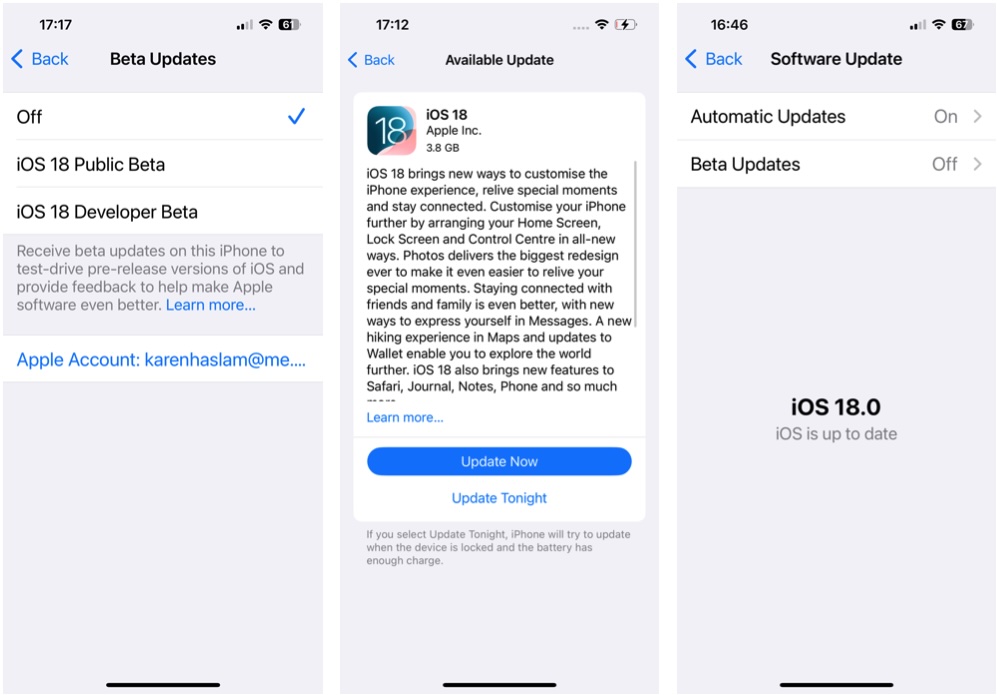
Скриншот
Литейный завод
Ниже вы найдете дополнительную информацию о том, как выйти из бета-программы и прекратить получать бета-обновления, что вы, возможно, захотите сделать после выхода полной версии.
О том, как откатить iPhone до более старой версии iOS, мы рассказываем в отдельной статье.
Как перестать получать обновления бета-версии iOS
Вышла финальная версия iOS 18, но Apple продолжит выпускать бета-обновления по мере работы над новыми функциями. Теперь, когда на вашем iPhone установлена стабильная версия новой блестящей операционной системы, вы, возможно, больше не захотите следить за бета-версиями. Легко отказаться от получения бета-обновлений и просто использовать финальную версию.
Если вы хотите прекратить получать бета-обновления, вам нужно всего лишь отключить бета-обновления, чтобы вы не получали их на свое устройство.
- Откройте настройки.
- Нажмите «Общие».
- Нажмите «Обновление программного обеспечения».
- Нажмите «Бета-обновления».
- Нажмите «Выключить».
- Нажмите «Назад».
Теперь вы будете получать обновления программного обеспечения только тогда, когда Apple представит их широкой публике, примерно раз в шесть недель. Вы по-прежнему можете видеть, что существует бета-обновление, но ваш iPhone не будет добровольно загружать его, если вы снова не включите бета-обновления, выполнив действия, описанные выше.
Как выйти из бета-программы
Если вы не хотите участвовать в бета-программе iOS, вы можете удалить из нее свое устройство. Таким образом, вы не сможете увидеть бета-обновления и не захотите их установить.
Чтобы выйти из бета-программы iOS, выполните следующие действия на своем iPhone:
Удалите свое устройство из бета-программы iOS.
- Войти.
- Нажмите «Выйти из программы».
Если вы когда-нибудь решите, что хотите вернуться в бета-программу — например, когда выйдет публичная бета-версия iOS 19, вы можете зайти на сайт программы бета-тестирования Apple и повторно зарегистрировать свое устройство. Подробнее о том, как стать бета-тестером, можно прочитать здесь: Как присоединиться к бета-программе Apple и опробовать новое программное обеспечение.
Как перейти с бета-версии iOS 18 на iOS 17
Во время предварительного тестирования бета-версии iOS 18 для перехода с бета-версии iOS 18 на iOS 17 вам необходимо было полностью стереть данные с iPhone, а затем переустановить iOS 17. Если вы просто сотрете iPhone и перезагрузите его, на нем все равно будет работать бета-версия iOS 18.
Вот что нужно было сделать разработчикам, чтобы вернуться к iOS 17 с бета-версии iOS 18, и что в конечном итоге потребуется для возврата с бета-версии iOS 19 на iOS 18:
1.
Восстановите iPhone и переустановите предварительную бета-версию iOS через Finder.
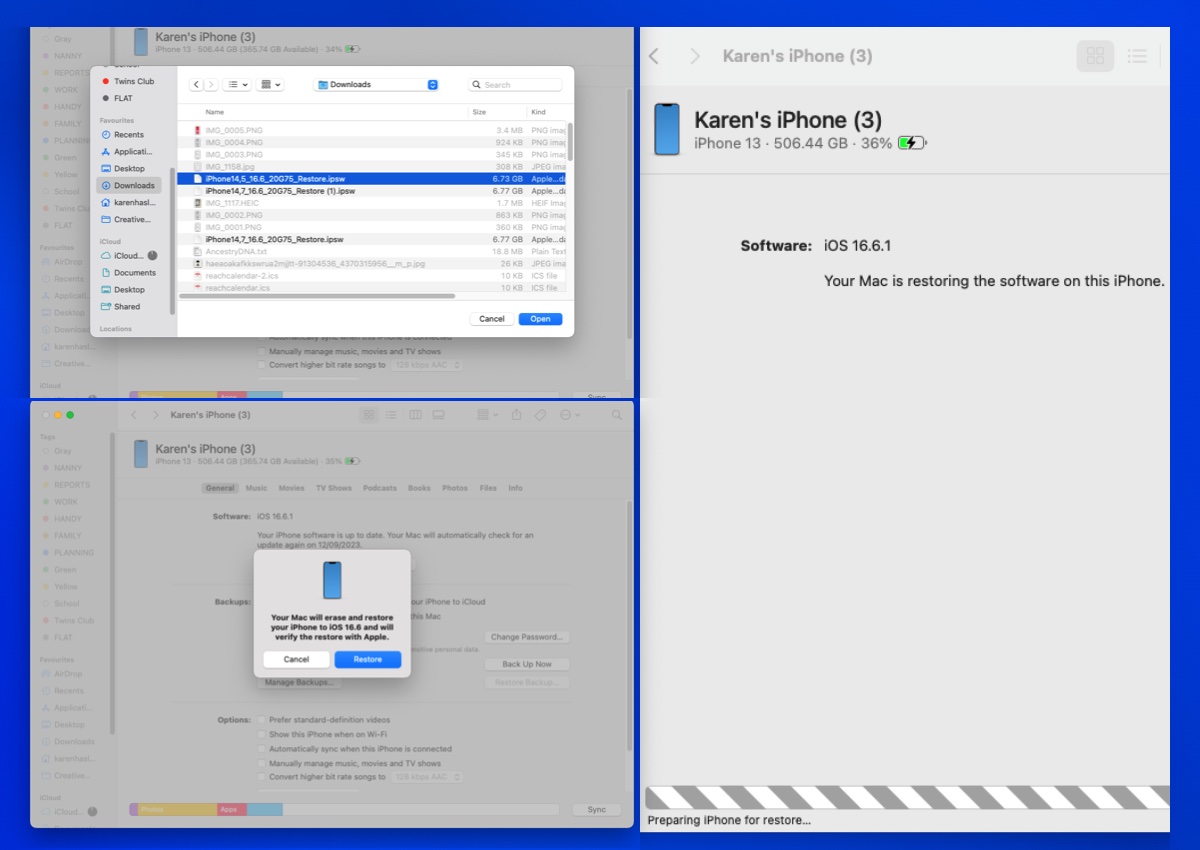
Литейный завод
Как правило, переход с бета-версии и установка полной версии iOS должно быть достаточно простым, и приведенные ниже меры будут работать. Однако на ранних стадиях бета-тестирования вы можете обнаружить, что программное обеспечение содержит слишком много ошибок, и в этом случае вам может повезти больше, если вы сначала восстановите заводские настройки вашего iPhone — согласно шагам, приведенным ниже в этой статье.
- Загрузите правильную версию iOS для вашего iPhone с IPSW.me. Он все еще должен быть подписан Apple, поэтому вы сможете выбрать только текущую полную версию iOS.
- Откройте Finder на своем Mac. (Или iTunes на ПК).
- Подключите свой iPhone.
- Если вы этого не сделали, вам необходимо отключить функцию «Локатор» на своем устройстве. Перейдите в «Настройки» и нажмите на свою идентификационную информацию. Нажмите «Найти мой» > «Найти iPhone» и выключите ползунок. Введите пароль Apple ID.
- Удерживая клавишу Option/Alt, нажмите «Восстановить iPhone». Это должно позволить вам выбрать версию iOS, которую вы хотите установить на iPhone, из папки загрузок, найдите ее и нажмите «Открыть».
- Появится сообщение о том, какую версию iOS вы установите. Нажмите, чтобы подтвердить это, и подождите, пока ваш iPhone восстановится.
Ваш iPhone будет настроен как новое устройство, поэтому вам нужно будет либо получить резервную копию, либо синхронизировать нужные данные на вашем iPhone. Что делать дальше, мы объясним ниже.
2.
Восстановите свой iPhone с помощью резервной копии iCloud.
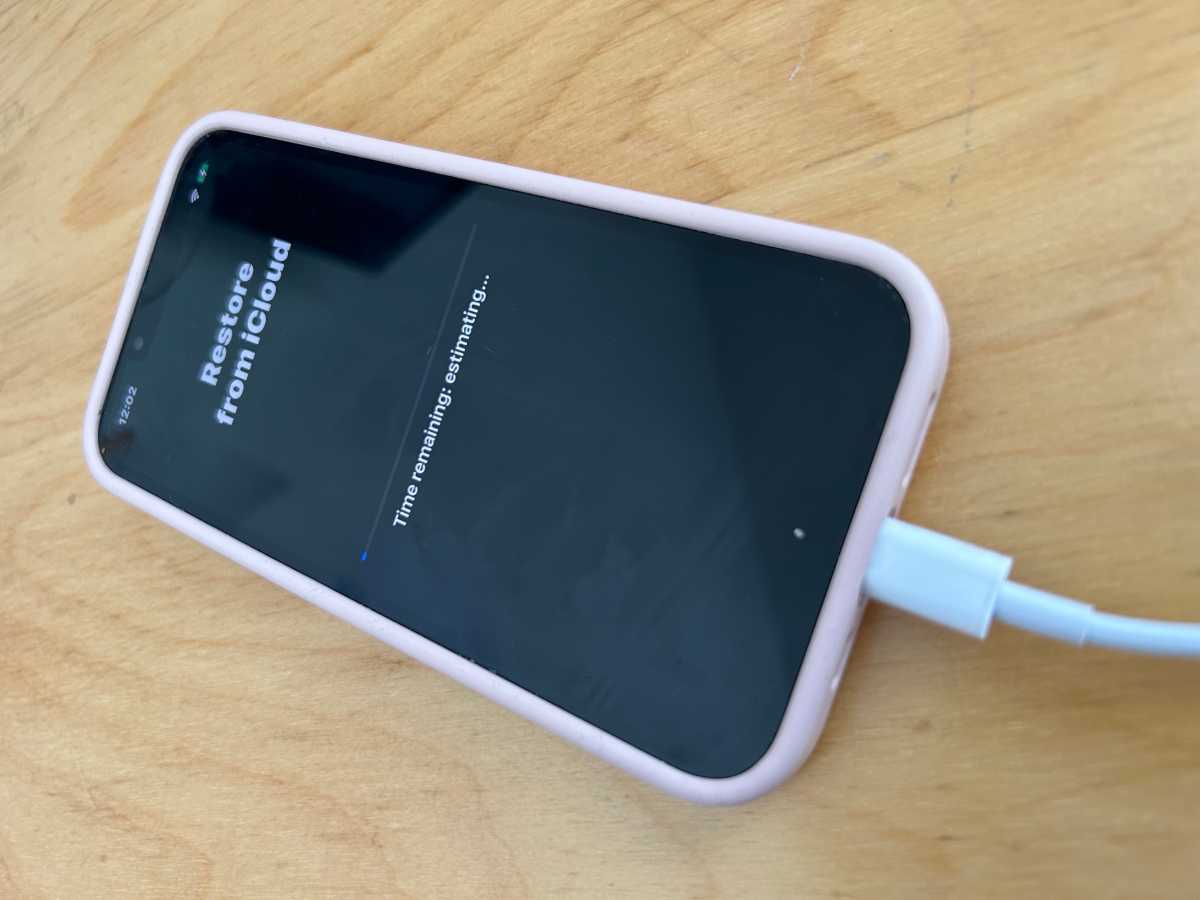
Литейный завод
Теперь, когда вы очистили свой iPhone и переустановили небета-версию iOS, вы можете приступить к процессу восстановления его из резервной копии перед бета-приключением, если она у вас есть. Обратите внимание: если резервная копия была сделана после установки бета-версии, вам придется переустановить бета-версию на этом этапе!
Возможно, вы сможете найти и использовать более старую резервную копию или резервную копию с другого устройства — проверьте, в какой версии iOS находится резервная копия, нажав на нее.
Если у вас нет пригодной для использования резервной копии, вам все равно может быть доступен значительный объем ваших данных, если вы используете такие сервисы, как iCloud Photo, «Сообщения в iCloud» и iTunes Match или Apple Music. В нашем руководстве «Как создать резервную копию iPhone или iPad» рассказывается о том, что включено в резервную копию, а что нет.
- Проведите вверх по экрану приветствия на iPhone.
- Нажмите на свой язык и выберите свою страну или регион.
- Нажмите «Настроить вручную».
- Выполняйте различные шаги, пока не дойдете до экрана «Перенос приложений и данных» и не нажмите «Из резервной копии iCloud».
- Войдите в свой Apple ID и подождите, пока ваше устройство войдет в систему.
- Теперь выберите резервную копию iCloud, созданную до загрузки бета-версии. Нажмите «Показать больше резервных копий», чтобы найти более старую резервную копию, если вы ее не видите. Не уверены, коснитесь устройства, чтобы узнать, в какой версии iOS была сделана резервная копия.
- Подождите, пока произойдет восстановление из iCloud. Это может занять некоторое время.
3.
Если это не помогло, сначала сотрите iPhone в режиме восстановления.

Литейный завод
Если описанный выше простой метод не работает, чтобы переустановить iOS 17 на ваш iPhone после запуска бета-версии iOS 18, вам может потребоваться восстановить заводские настройки вашего iPhone с помощью режима восстановления.
Для этого вам понадобится использовать Finder на Mac (или iTunes на ПК).
- Подключите свой iPhone к Mac (или ПК).
- Вам нужно будет перевести iPhone в режим восстановления. Для этого быстро последовательно нажмите кнопку увеличения и уменьшения громкости, затем боковую кнопку, но продолжайте нажимать боковую кнопку, пока не увидите изображение кабеля и ноутбука выше (ожидайте, что это займет некоторое время).
- Когда ваш iPhone перейдет в режим восстановления, на Mac или ПК нажмите «Восстановить», но одновременно нажмите клавишу Option/Alt. Это позволит вам найти версию iOS 17, которую вы только что скачали с IPSW.me, как описано выше.
- Подождите, пока с вашего iPhone будут удалены данные и установлена более старая версия iOS.
Как удалить бета-профиль
До iOS 16.3 процесс удаления бета-версии iOS был другим.
- Перейдите в приложение «Настройки».
- Нажмите «Общие».
- Нажмите на VPN и управление устройствами.
- Выберите появившийся профиль бета-версии программного обеспечения iOS.
- Нажмите «Удалить профиль».
- Введите пароль вашего устройства.
- Нажмите «Удалить» второй раз для подтверждения.
- Теперь iPhone необходимо перезагрузить.
Мы также расскажем, как удалить бета-версию macOS с Mac.
Программы для Windows, мобильные приложения, игры - ВСЁ БЕСПЛАТНО, в нашем закрытом телеграмм канале - Подписывайтесь:)
